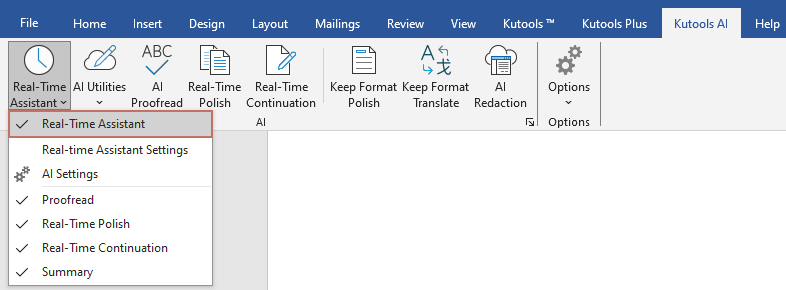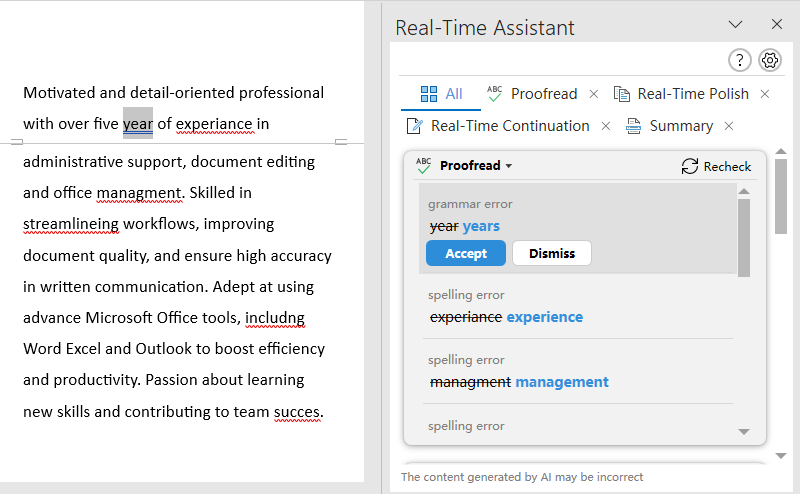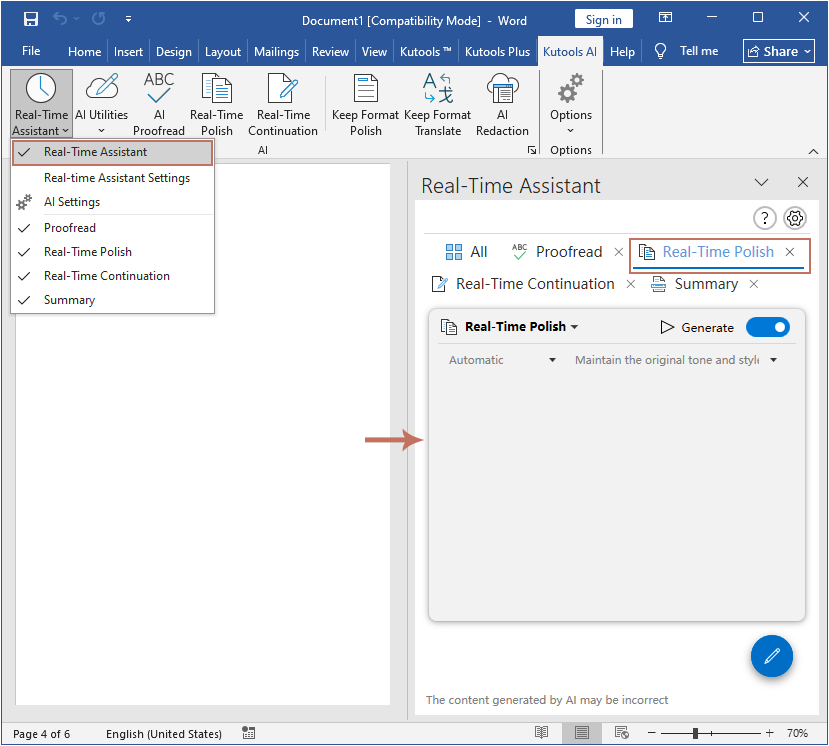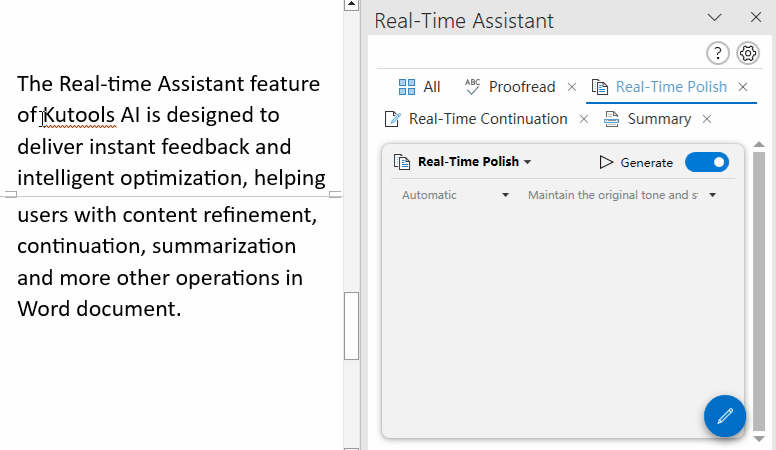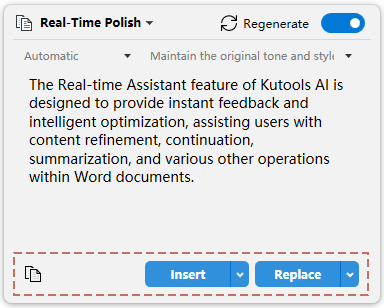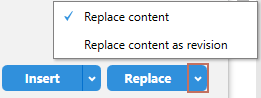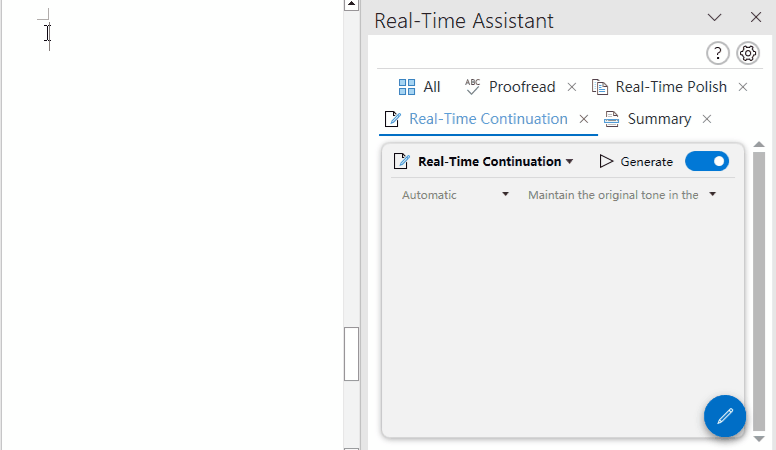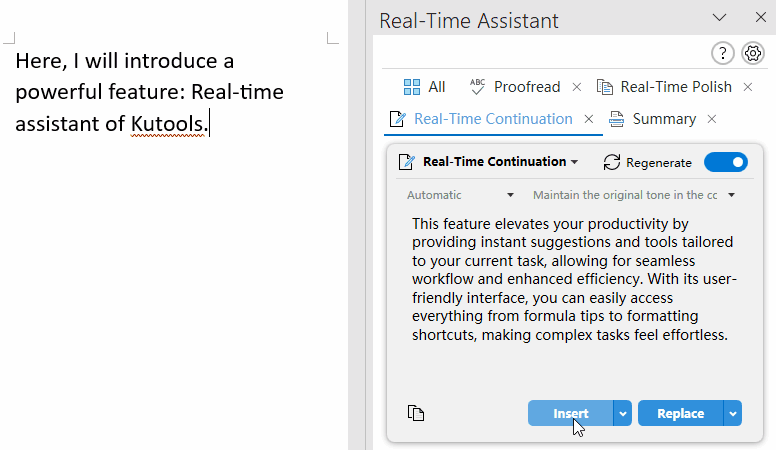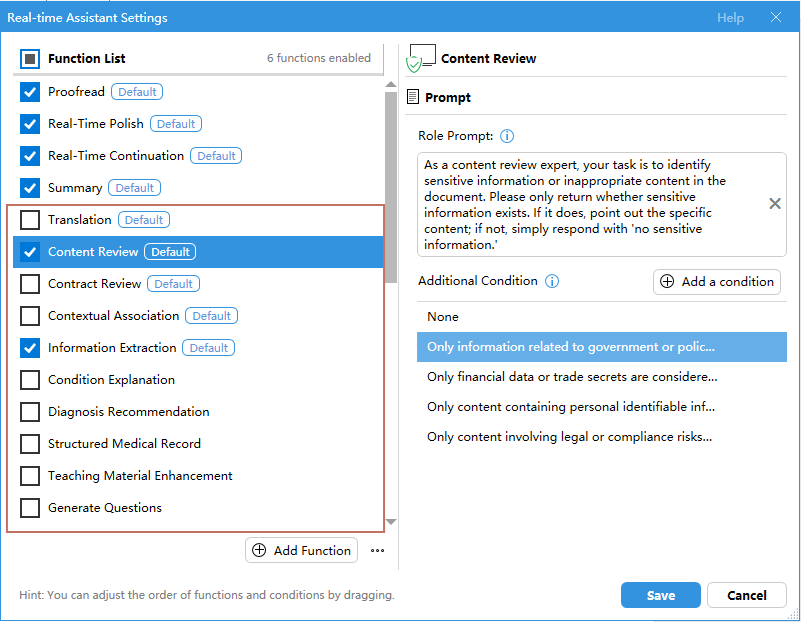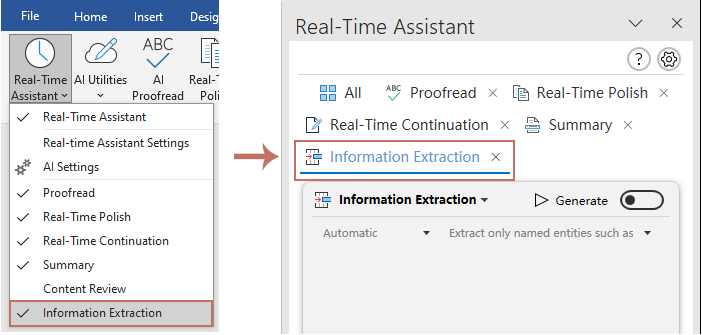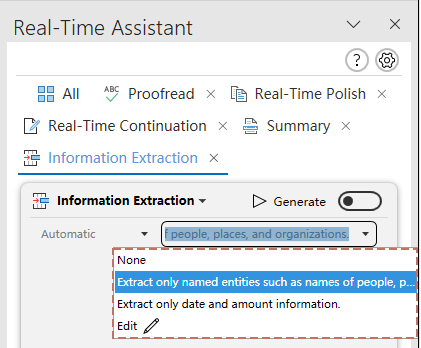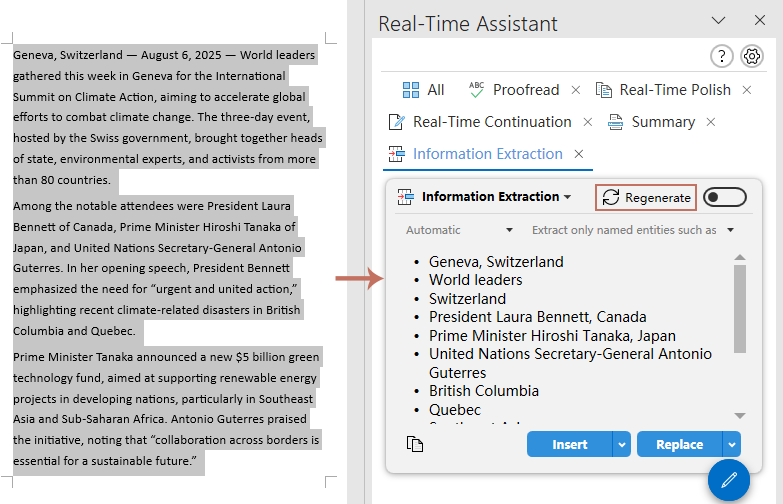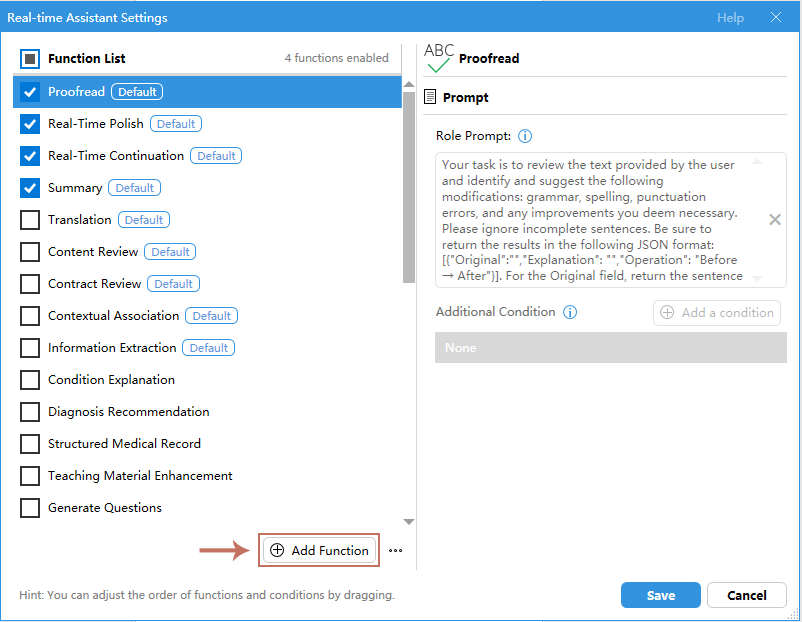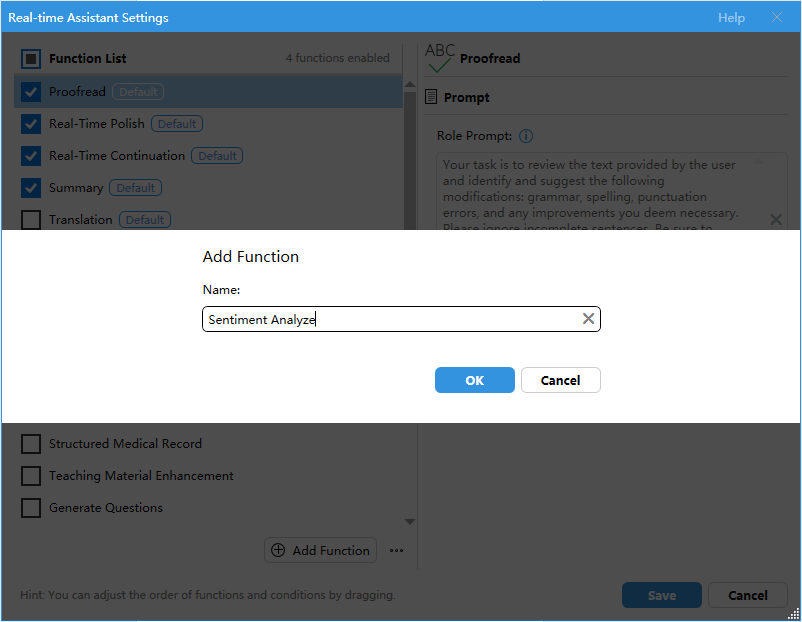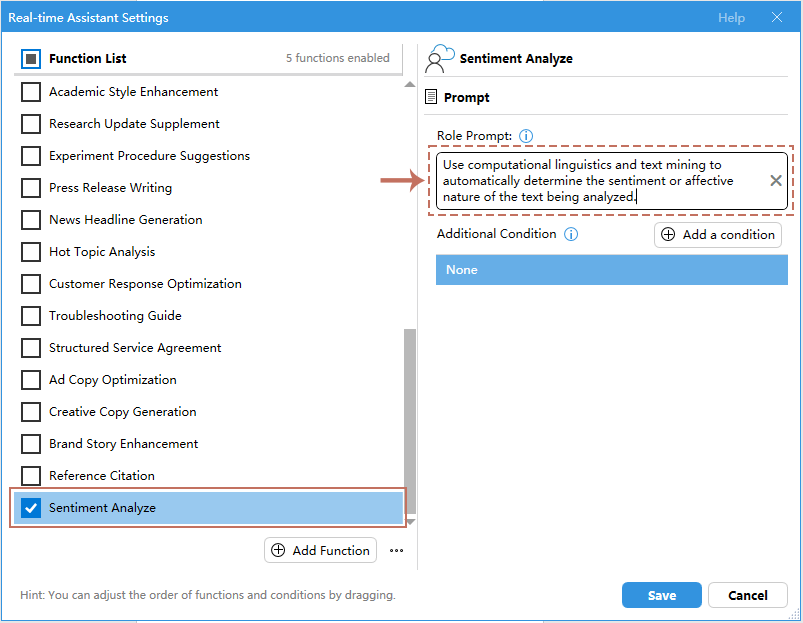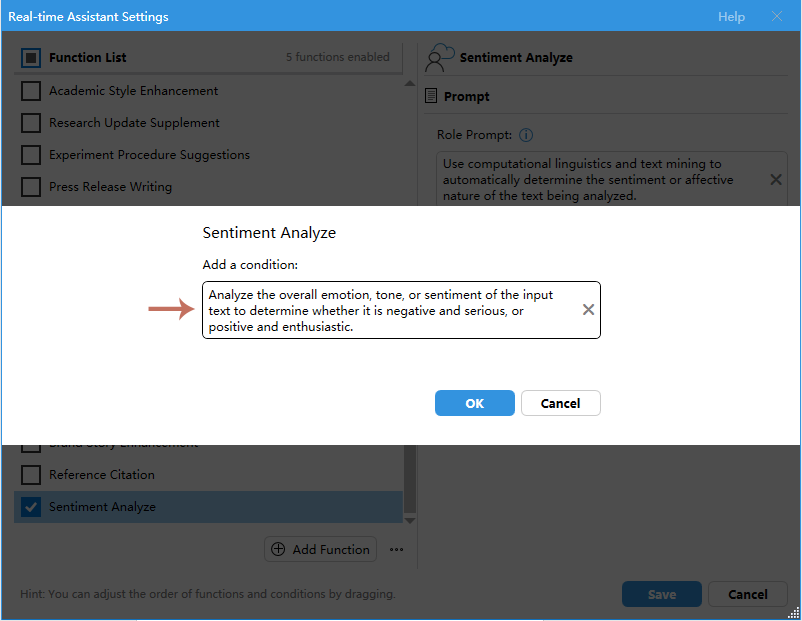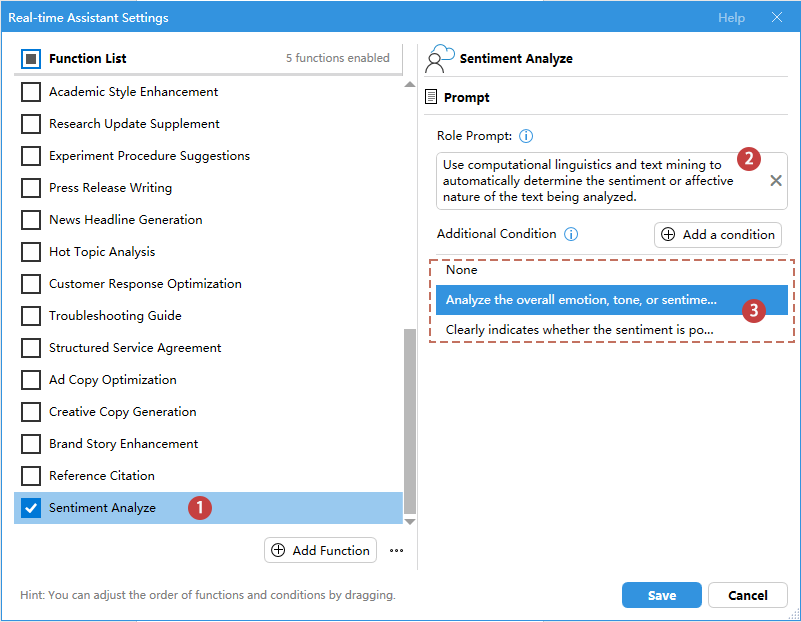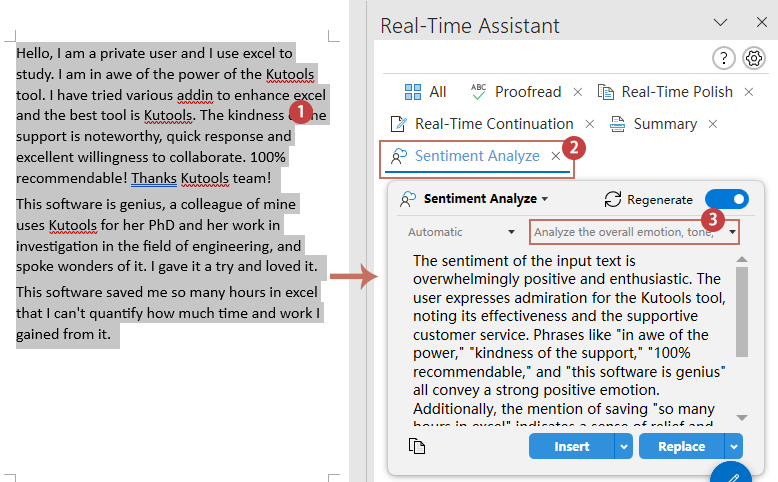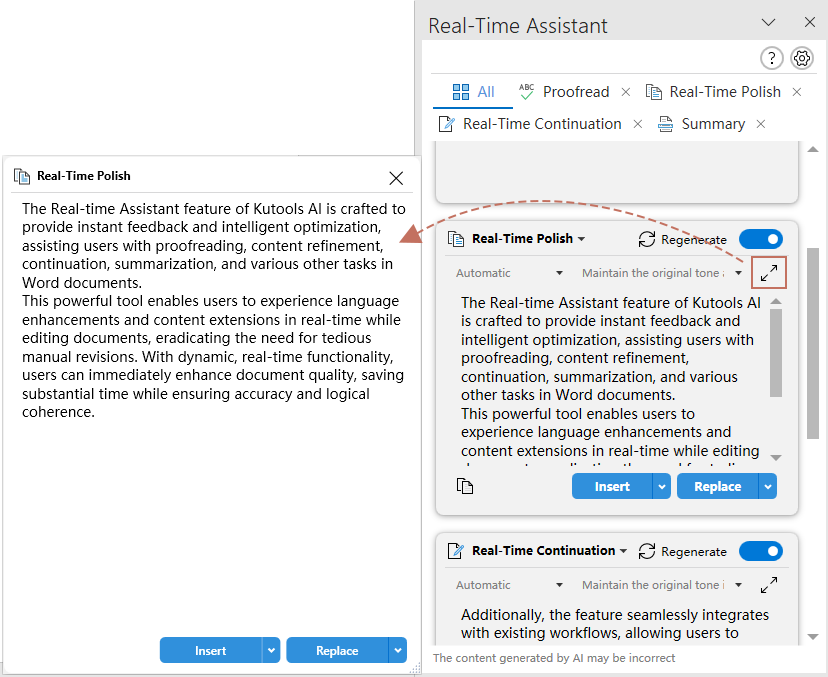在 Word文檔 中即時校正、潤色文字、延展寫作並無縫完成內容摘要
Kutools AI 的即時助手功能旨在提供即時回饋與智慧優化,協助 Word文檔 用戶進行校正、內容潤色、續寫、摘要等多項操作。
這款強大的工具讓用戶在編輯文檔時能即時看到語言優化與內容擴充,免去繁瑣的手動修訂。透過動態的即時操作,使用者能瞬間提升文檔品質,大幅節省時間並確保準確性與邏輯一致。
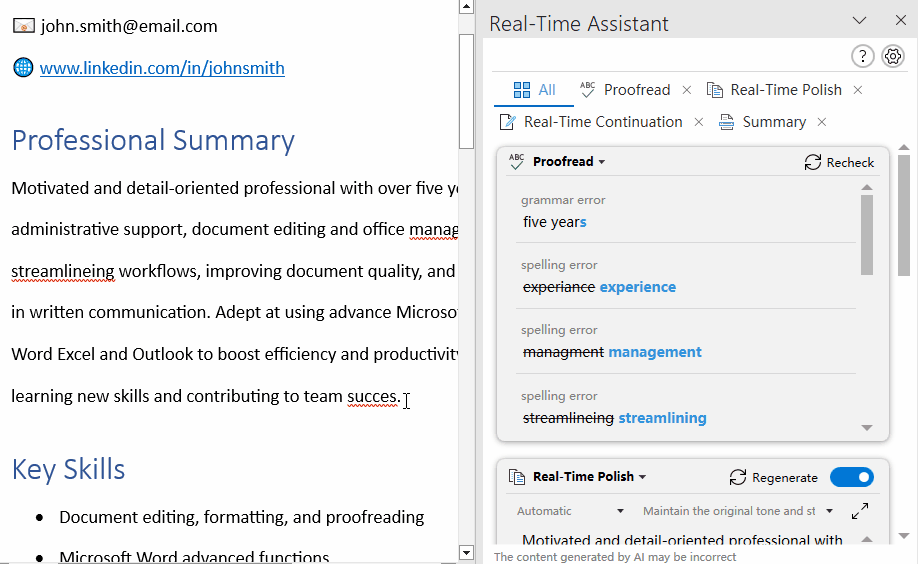
為什麼選擇 Kutools AI 的即時助手?
以下是選擇 Kutools AI 即時助手功能的幾項強而有力的理由:
- ✍️ 即時回饋與潤色:立即獲得提升寫作品質與表達清晰度的建議,無需等待。
- 📝 動態續寫與摘要:輕鬆延伸您的想法或生成精煉摘要,讓內容創作更流暢。
- ⚙️ 自動與手動模式切換:根據您的寫作需求,輕鬆切換自動輔助與手動操作。
- ⏱️ 效率提升:利用快速編輯及即時更新,優化流程,節省時間和精力。
- ✅ 精確性與邏輯性:確保內容不僅正確,且結構合理,打造高品質寫作。
- 🎛️ 多元功能自訂:可依偏好調整功能與提示,獲得所需的精確協助。
Kutools AI 即時助手的使用範例
使用此功能前,請先下載並安裝 Kutools for Word,然後設定 AI伺服器的 API 密鑰和模型。詳細設定方法請參考「如何設置 Kutools AI 的即時助手」章節。
無論您正在撰寫報告、文章或創意專案,即時助手都能幫助您進行校正、潤色、續寫與摘要內容,也能執行內容建議、信息提取等其他操作。以下提供數個實用範例,助您充分發揮功能,提升生產力與寫作品質。
範例1:即時校正已寫或整篇文檔
Kutools for Word 的即時助手中 Proofread 選項能迅速檢查文檔的語法、拼字、標點與用詞問題。它可自動掃描您正打字的段落或全篇文檔,並即時提供修正建議,幫助您輕鬆提升準確性與可讀性。
範例2:即時潤色已寫或選取內容
即時潤色已寫或選取內容的功能,可讓用戶瞬間提升文字品質。例如撰寫商業提案時,若要確保專業語氣,只需選取相關文字,即時助手便會立即回饋,協助您潤飾與精緻內容,使之更清楚、精簡且具效益。
- 點擊 Kutools AI > Real-Time Assistant > Real-Time Assistant, 然後 Real-Time Assistant 窗格會出現在 Word文檔右側。
如欲僅顯示窗格內的 Real-Time Polish 區塊,請導航至 Real-Time Polish 標籤。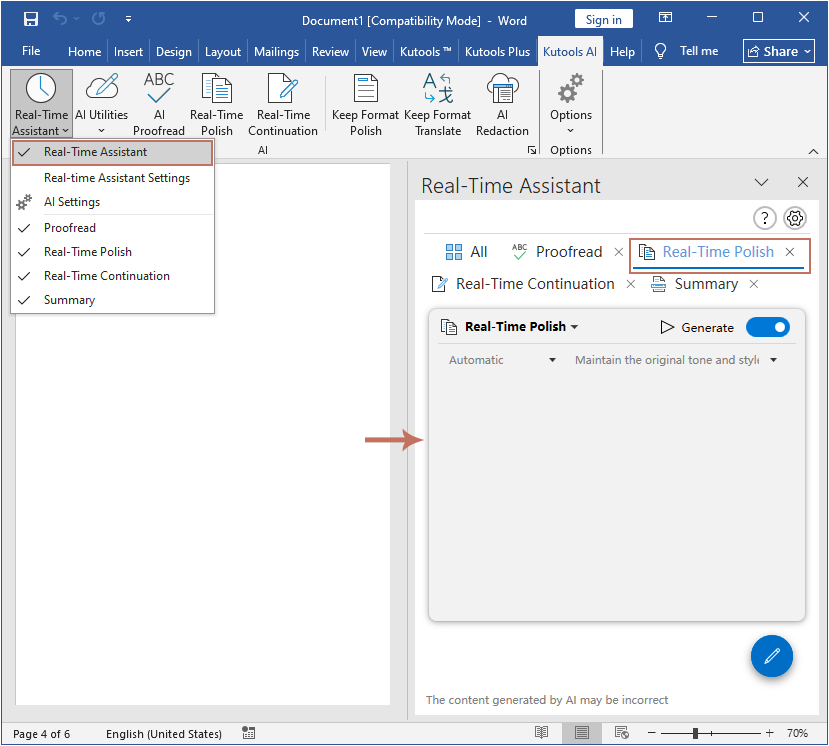
- 現在,只要您在 Word選取內容,AI 就會自動強化並潤色所選的文字。(Real time Polish 功能預設已自動啟用。)
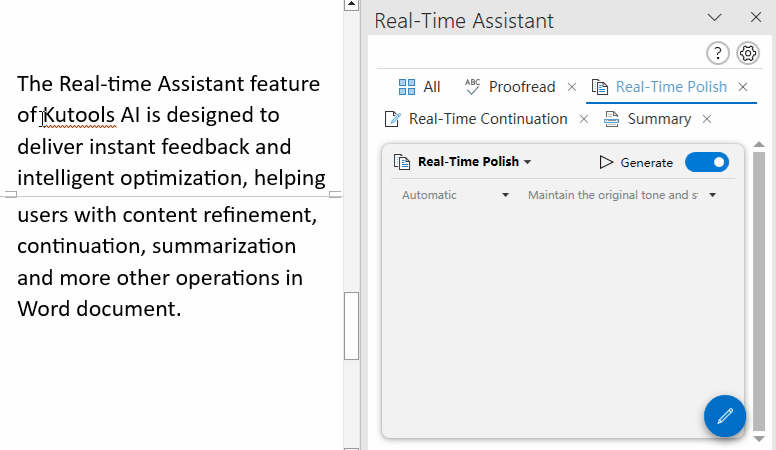
- 產生潤色文字後,您可點選 插入 或 替換 按鈕直接插入新內容或以新內容取代原文,依您的需求選擇。也可點擊 複製 按鈕,將內容複製到需要的位置。
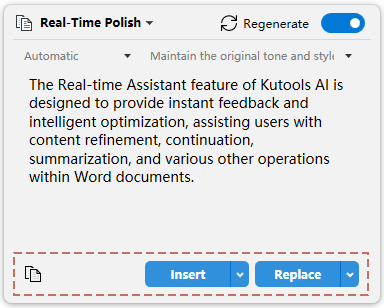
- 1. 插入 按鈕-預設下按插入會立即將 AI生成內容加在原內容之後。您可點小箭頭選擇不同插入方式,如插入至文檔末尾、插入為修訂或插入為批註。選擇後,下次點插入即會套用所選方式。

- 2. 替換 按鈕-預設下按 替換 會將選取內容以 AI生成結果覆蓋。可點小箭頭選擇其他替換方式,例如替換為修訂內容。選完方式後,下次點替換即會套用。
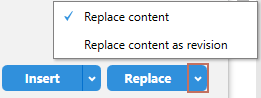
- 1. 如果您正在撰寫內容,AI會自動依您已寫內容進行優化。
- 2. 若未選取文字(游標僅停於字詞間),AI會依目前段落內容進行優化。
- 3. 若潤色結果不滿意,可點擊 重新生成
 按鈕再次產生。
按鈕再次產生。
範例2:即時續寫已寫或選取內容
如果您正在撰寫報告,對某處無法延續內容時,即時續寫功能能立即生成相關內容,順暢地延展想法,不僅節省時間,也能保持寫作脈絡的一致性。
- 您在 Word文檔 編寫時,Kutools AI會根據已輸入內容自動續寫。示範如下:(Real time continuation 功能預設已自動啟用。)
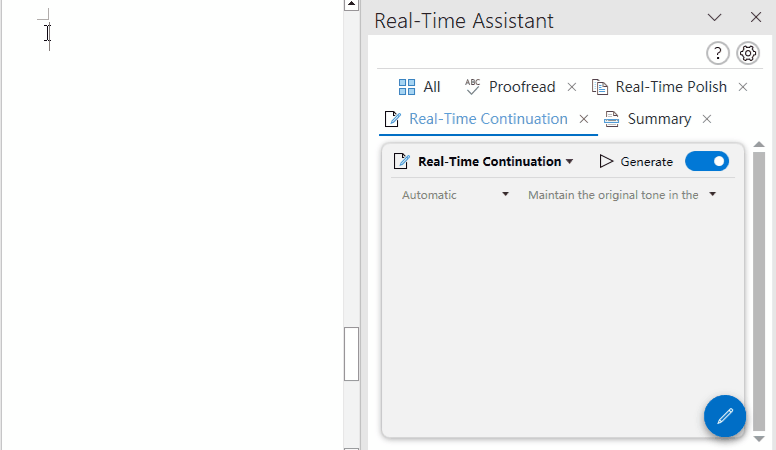
- 生成續寫內容後,可點「插入」按鈕將新內容放在原文字後,也可點「複製」按鈕將內容貼到需要處。(注意:請 勿點擊「替換」按鈕,以免覆蓋原文。
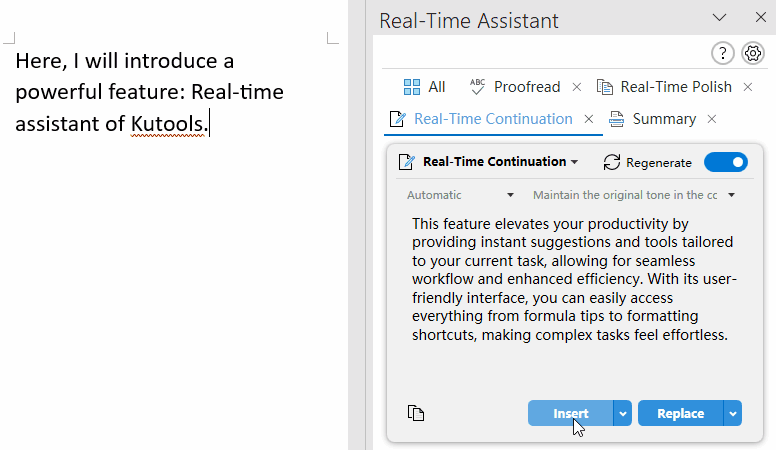
- 1. 插入 按鈕-預設下 插入 會將 AI生成內容立即加在現有內容之後。可點小箭頭選不同插入方式:插入到文檔末、做為修訂或批註。選擇後,下次點插入即會採用相同方式。

- 2.也可選擇未完成文字,AI會依您選取內容生成續寫。
- 3. 若對生成內容不滿意,可點擊 重新生成
 按鈕再產生新內容。
按鈕再產生新內容。
範例3:即時摘要已寫或選取內容
假設您寫了一篇冗長報告,需要快速整理重點。利用即時摘要功能,能針對特定區塊或整份文檔進行重點擷取。
選擇要摘要的內容部分或全篇文檔,AI會分析並產生精簡重點。您可切換到摘要標籤僅查看摘要內容。(Summary 功能預設為自動模式。)
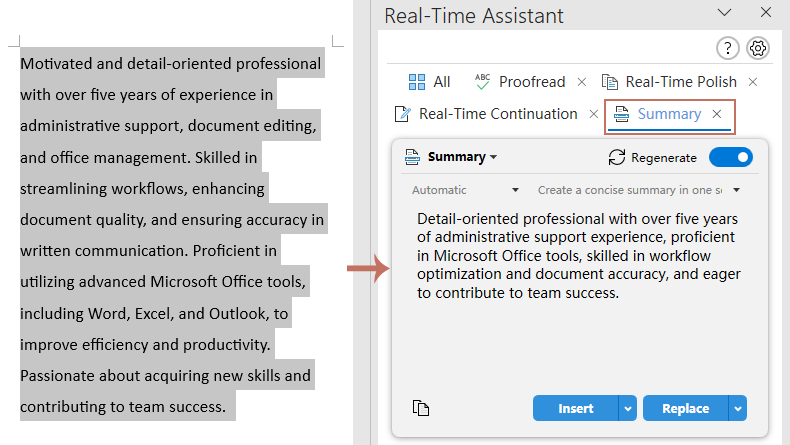
- 若對生成內容不滿意,可點擊 重新生成
 按鈕產生新的摘要。
按鈕產生新的摘要。
其他範例:即時內容審查、信息提取及更多功能
除了即時潤色、續寫外,Kutools AI 還提供即時翻譯、內容審查、信息提取等強大工具,協助用戶高效管理文檔內容並提升工作效率。例如可快速翻譯文本、審查文檔結構或從大量資料中萃取關鍵訊息,使 Kutools AI 成為智能文檔處理全面助手。
這些功能預設不顯示於窗格,需按需求勾選啟用。
- 請點擊 Kutools AI > Real-Time Assistant > Real-time Assistant Settings,開啟即時助手設定對話框。

- 在 Real-time Assistant Settings 對話框中,除了預設四項功能,還有其他可用選項。只需勾選所需功能,然後點擊 Save 關閉視窗即可。
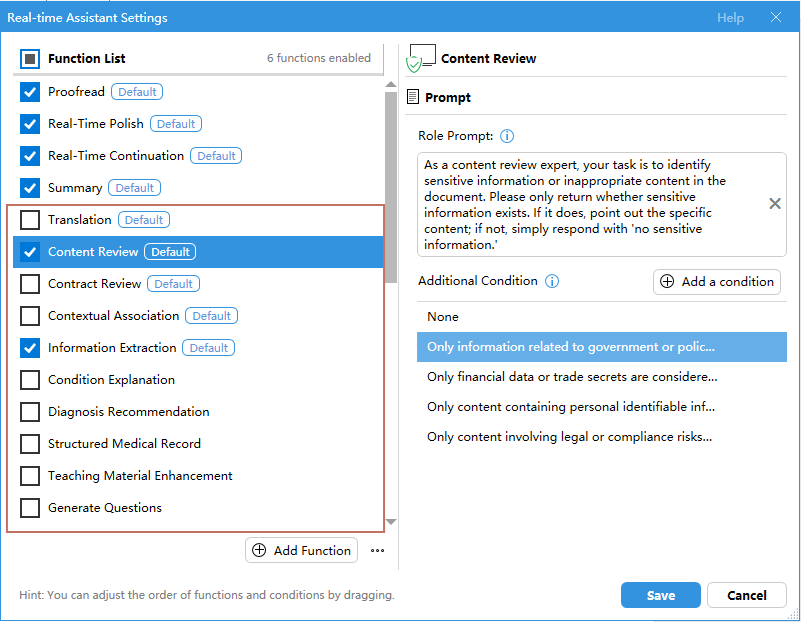
- 新增選項現位於 Real-Time Assistant 下拉選單,而非直接在窗格內。要顯示新增功能,請展開功能表於功能區並勾選對應選項,即可將所選功能加至窗格以便快速使用。
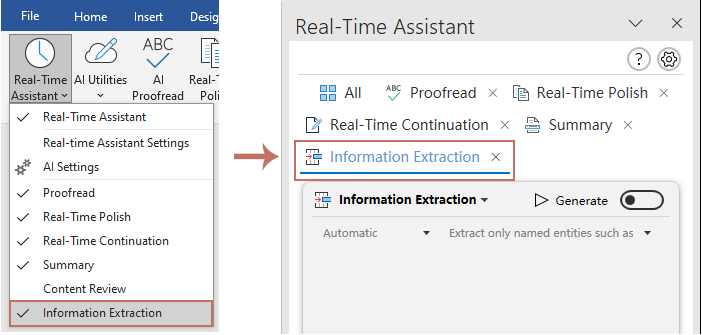
現在可以使用新增的 AI 功能。例如,若需從新聞報導中萃取姓名與地點資訊,Kutools AI 的 Information extraction 功能可協助快速篩選重點,不必手動查找。透過智能分析,AI 能精確辨識文本中的重要訊息。
- 請於 Real-Time Assistant 窗格切換到 Information extraction 標籤。
- 下拉選單中選取要萃取的項目,也可自訂提示詞以進行專屬萃取。
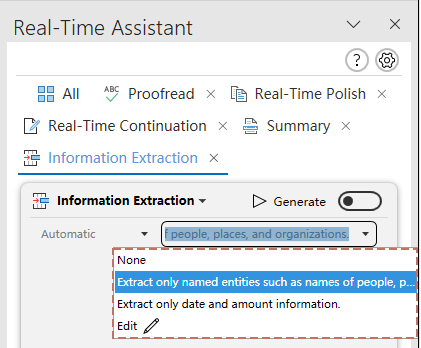
- 接著選取內容,相關訊息如姓名和地點將自動萃取,請參考螢幕截圖:
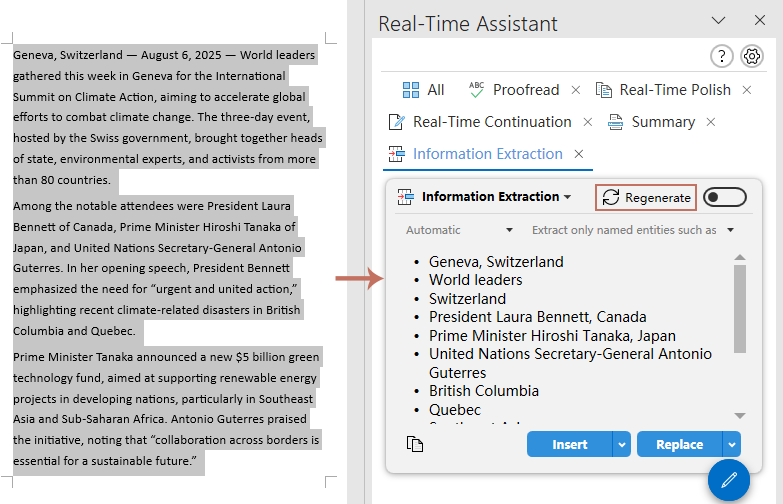
自訂角色提示與資訊,打造專屬設定
有了 Kutools AI,您可靈活建立個人化提示,精準滿足各類需求。無論撰寫報告、摘要文章或萃取文檔細節,都能自訂提示詞,輔助 AI產出所需資訊。此功能讓工作流程更個人化、高效,確保生成內容與需求完美契合。
例如,您可能需對文章內容進行情感分析以判斷整體情緒、語調或感受是負面嚴肅或正面熱情,在此類情境可創建專屬的自訂提示更精細地滿足需求。
- 請點擊 Kutools AI > Real-Time Assistant > Real-time Assistant Settings,開啟即時助手設定對話框。

- 在 Real-time Assistant Settings 對話框中,請點擊 添加功能 按鈕,參見截圖顯示:
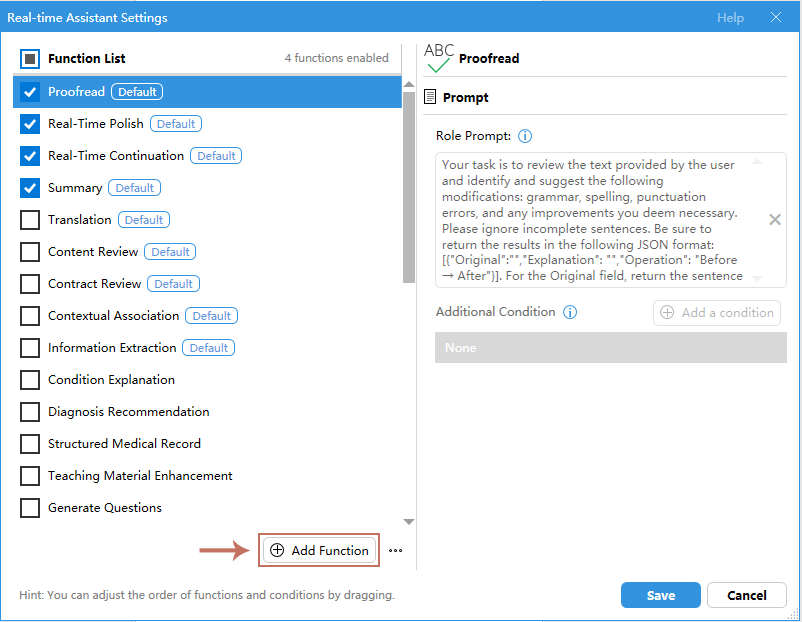
- 然後,在 名稱 文字欄位輸入名稱,再點擊 確定.
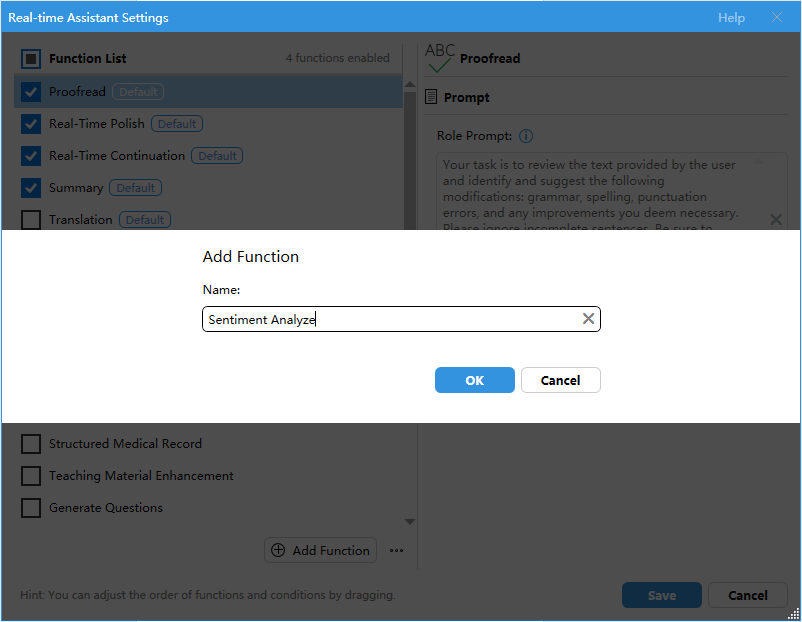
- 接著,在 角色提示 欄位指定提示詞,並確保所定義的提示能符合您的具體需求。然後點擊 添加條件 按鈕。參見截圖:
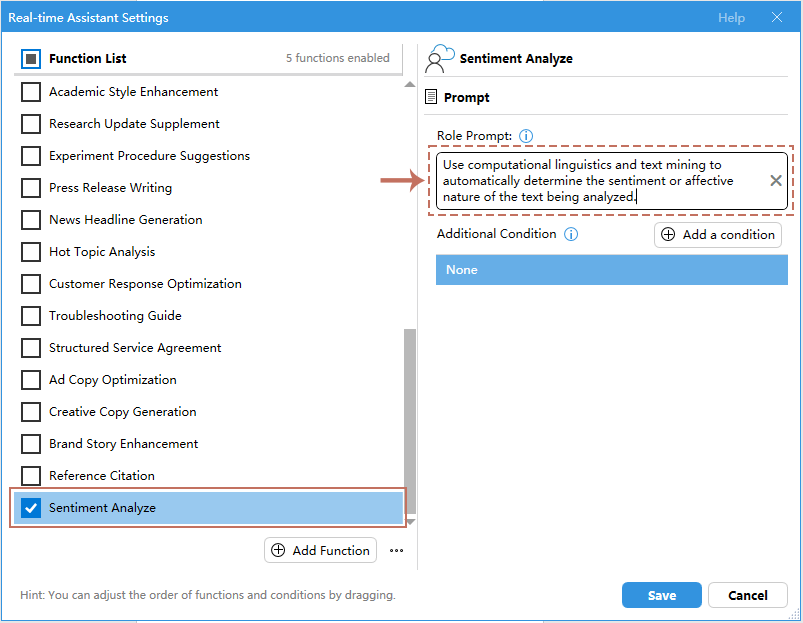
- 然後,將條件提示內容寫入文本框,以設定此功能規則,再點擊 確定.
提示:如不指定自訂提示,AI會以預設 None 且根據主角色提示產生結果。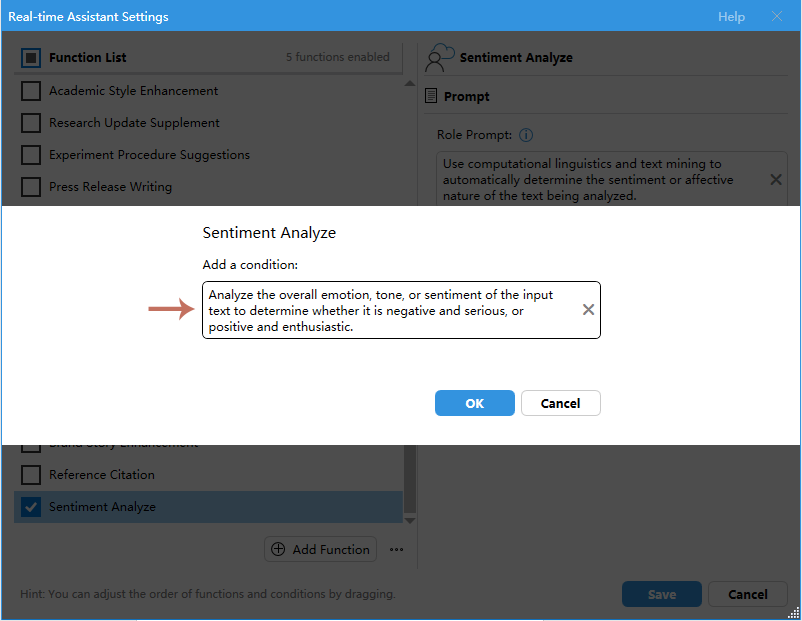
- 可再加附加條件,讓提示更精細化。
- 現在,您的自訂功能提示已成功建立,請點擊 保存 按鈕以保存規則並關閉此視窗。
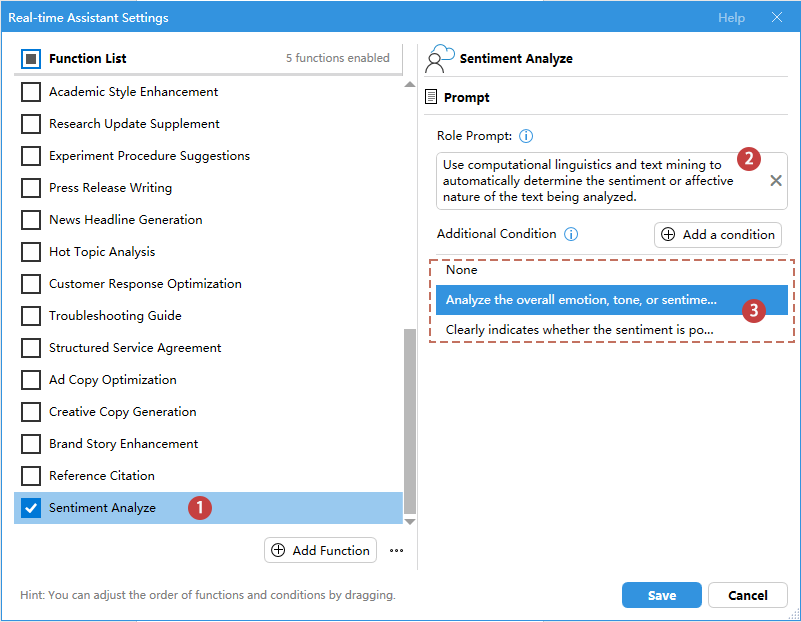
- 然後需手動新增此功能到 Real-Time Assistant 窗格。自此,選取內容時 AI會自動分析並給出情感分析,見截圖:
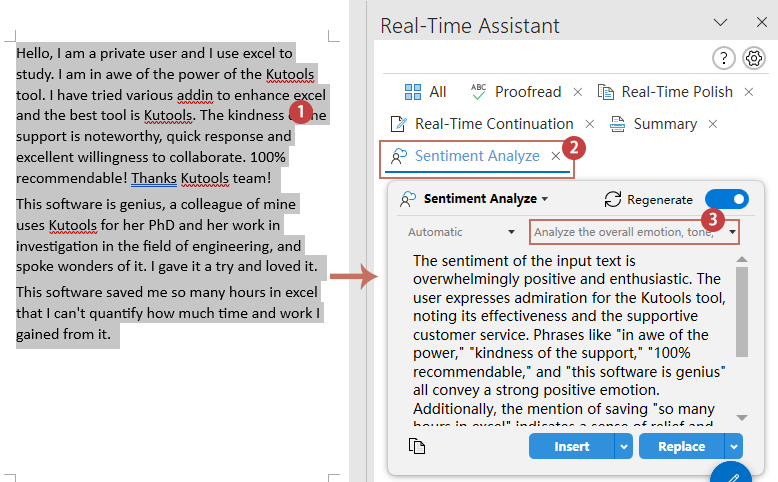
即時助手使用小提示
1. 若當前段落(或選取文字)已經有上一次 AI 運算結果,系統會直接顯示現有結果,不需再次發送到 AI,幫您節省 token。
2. 若無意添加多個 AI 功能到窗格,但仍想使用不同角色,只需在 All 標籤下的內容框內切換即可。點擊目前即時模式旁的下拉箭頭,即可選擇預設角色提示,如 翻譯、 內容審查、合同審查 等。選取後即套用所需 AI 行為。
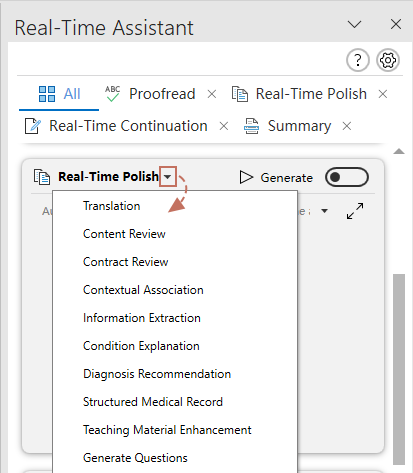
3. 若生成內容很長,可以點擊 ![]() 按鈕展開 All 標籤下對應內容框, All 標籤。或導航到該功能標籤只顯示該功能的內容框。
按鈕展開 All 標籤下對應內容框, All 標籤。或導航到該功能標籤只顯示該功能的內容框。
- 點擊標題行可拖曳內容框到任意位置;
- 將滑鼠移至邊緣可調整視窗大小;
- 點擊內容框外任意位置會關閉此視窗。
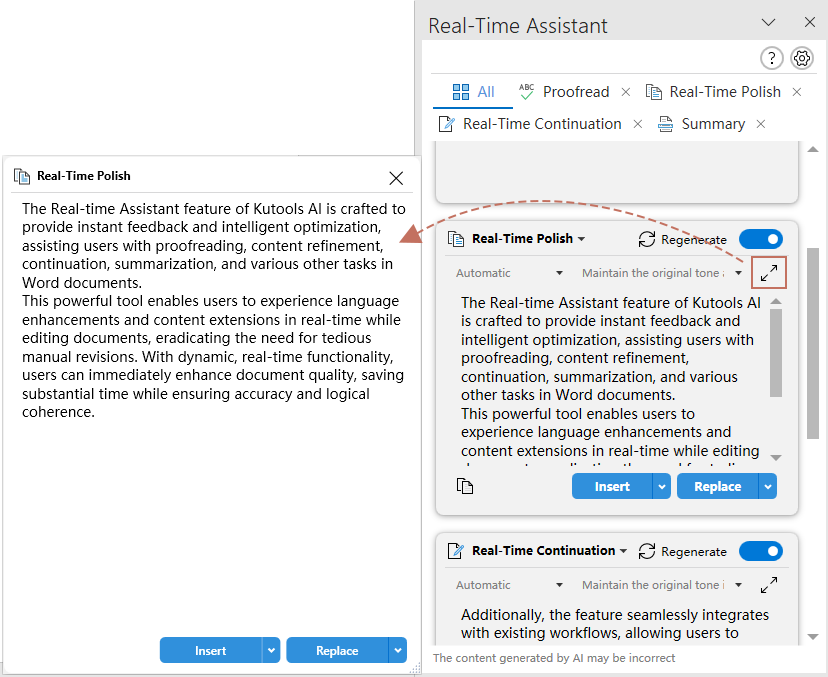
4. 若輸出內容過多,可拖曳底部邊緣調整輸出框高,雙擊底邊恢復預設高度。
5. 在窗格中,您可修改語言或指定潤色風格(關鍵訊息),以符合需求。
如果原文是英語但希望輸出換其它語言,可在此選擇所需語言。
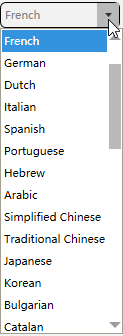
● 無特定需求可選 None.
●也可直接編輯文本框信息,或點擊 編輯 修改提示詞以更貼需求,或創建自己提示。
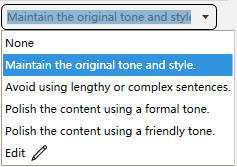
6. 可自由切換自動模式開關,彈性調整。關閉自動模式時需手動點擊生成按鈕產出結果。
單頁視圖 VS 選項卡視圖
可在窗格頂端點選『單頁視圖』切換為『選項卡視圖』或反向操作。
所有已勾選 AI 功能會依順序由上到下顯示在窗格 All 標籤下, All 標籤,使用者可捲動瀏覽所有內容。
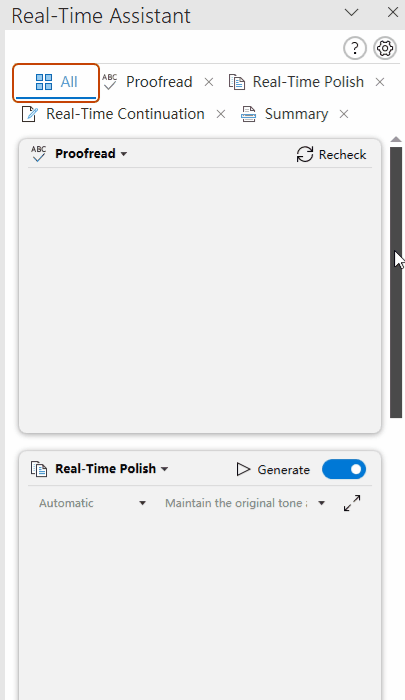
每項 AI 功能分別顯示,使用者需在頂部標籤切換,以保持介面簡潔、聚焦當下任務。
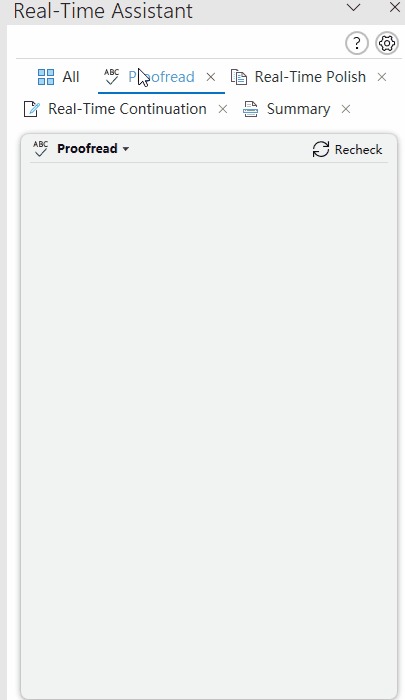
設定、修改功能或提示
您可根據實際需求設定、修改與自訂功能或提示。不論調整功能、潤色提示或新增項目,Kutools 都能協助您完全掌控即時助手如何支持任務。
針對特定 AI 功能可更新角色提示與使用條件。
於 Real-Time Assistant 窗格裡的指定 AI 標籤下點選 功能管理 ![]() 按鈕,開啟對應 功能管理 視窗即可直接修改角色提示和使用條件。
按鈕,開啟對應 功能管理 視窗即可直接修改角色提示和使用條件。
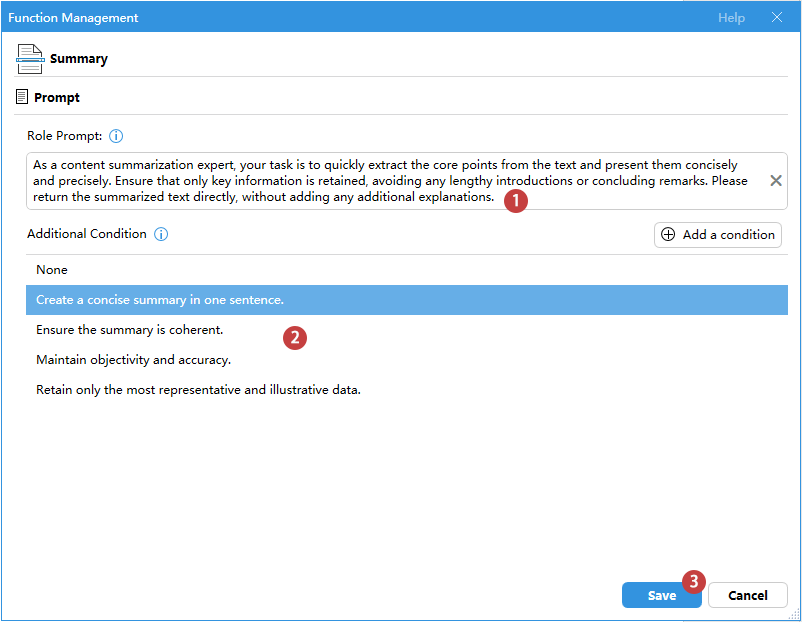
管理即時助手設定
1. 調整功能順序:
可將常用功能拖曳至前端,更方便快速存取。
2. 複製或重置默認功能
![]()
- 複製:點擊複製按鈕即可複製選定的功能;
- 重置:點『重置』按鈕可恢復原始設定。
3. 複製、重命名或刪除自訂功能
![]()
- 複製:點複製按鈕即可複製選定的功能;
- 重命名:點『重命名』按鈕可修改功能名稱;
- 刪除:點刪除按鈕即可刪除自訂功能。
4. 導出、導入或重置功能列表

- 導出功能列表:點此選項可導出功能列表,以保存當前設定或與他人分享。
- 導入功能列表:同理,點此選項導入功能列表以快速套用預設配置。
- 重置默認功能列表:也可通過點選此選項重設為預設,便於重置或撤銷非預期更動。
5. 修改和刪除提示項
![]()
- 編輯:點此編輯按鈕可修改提示以符合需求;
- 刪除:點刪除按鈕即可刪除選定的提示項目。
如何設置 Kutools AI 的即時助手?
Kutools AI 支援多種主流 AI 平台,如 OpenAI、GoogleAI,同時也提供自家 KutoolsAI,註冊即享100 次免費使用。用戶亦可輸入自己的大型模型伺服器,制定符合需求的客製化設定。
一般 AI供應商設定(如 OpenAI、GoogleAI)
您可選擇如 OpenAI、GoogleAI 等熱門 AI服務供應商。請前往點擊 AI 設定 ![]() 窗格內的按鈕。在 AI設置 對話框:
窗格內的按鈕。在 AI設置 對話框:
- 由 AI供應商 下拉選單選擇 OpenAI 或 GoogleAI。
- 將 API key 複製並貼入 API key 欄位內。(建立 OpenAI API key,建立 GoogleAI API key)
- 在 Model 下拉選單選擇模型。
- 最後點擊 保存 按鈕。

Kutools AI供應商設定
KutoolsAI 結合先進 AI 模型(如 OpenAI、GoogleAI)可動態選擇最適合您需求的模型。此外,註冊即可免費享有100 次 KutoolsAI 體驗,助您探索全新功能。
於 AI 設定對話框內:
- 由 AI供應商下拉選單選擇 KutoolsAI。
- 將 API key 複製並貼入 API key 欄位。(建立 KutoolsAI API key)
- KutoolAI會自動選擇並匹配一項先進 AI 模型。
- 最後點擊 保存 按鈕。

自定義 AI供應商設定
您也可以配置自己的 AI 模型,或連接更多選擇以外的供應商。這讓企業或個人能靈活使用專屬語言模型或整合特定服務。輸入自訂網址與 API key,即可無縫接入偏好平台。(請確保您所使用的模型相容 OpenAI 格式。)
請進入 AI 設定對話框:
- 由 AI供應商下拉選單選擇 OtherAI(其他雲端模型)。
- 將 API key 複製並貼入 API key 欄位。
- 然後將 AI 平台的網址貼入 URL 欄位。
- 於 Model 文本欄輸入您的 AI 模型。
- 最後點擊 保存 按鈕。

最佳辦公效率工具
Kutools for Word -透過超過 100 項卓越功能,提升您的 Word 使用體驗!
🤖 Kutools AI Features:AI Assistant/Real-Time Assistant/Super Polish(保留格式)/Super Translate(保留格式)/AI Redaction/AI Proofread...
📘 文件掌握:分割頁面/文檔合併/區域導出成各種格式(PDF/TXT/DOC/HTML...)/批量轉換為 PDF...
✏ 正文編輯:批量查找與替換多個文件/批量調整所有圖片大小/翻轉表格的行與列/表格轉文本...
🧹 輕鬆清理:快速清除多餘空格/分節符/文字框/超連結/更多清除工具請前往刪除工具組...
➕ 創意插入:插入千位分隔符/複選框/選項按鈕/二維碼/條形碼/批量插入圖片/還有更多精彩功能在插入工具組...
🔍 精確選擇:精確定位特定頁面/表格/形狀/標題段落/使用更多 選擇 功能提升導航效率...
⭐ 亮點增強:導航至任何區域/自動插入重複文字/切換文檔窗口/11 項轉換工具...
🌍 支援40+種語言:可用 Kutools於您偏好語言環境——支援英語、西班牙語、德語、法語、中文以及超過40種語言!

✨ Kutools for Office——一次安裝,五大強力工具!
包含 Office Tab Pro · Kutools for Excel · Kutools for Outlook · Kutools for Word · Kutools for PowerPoint
📦 五大工具一次全擁有 | 🔗 與 Microsoft Office 無縫整合 | ⚡ 即刻省時提高工作效率
最佳辦公效率工具
Kutools for Word - 100+ 款 Word 工具
- 🤖 Kutools AI Features:AI Assistant/Real-Time Assistant/Super Polish/Super Translate/AI Redaction/AI Proofread
- 📘 文件掌握:分割頁面/文檔合併/批量轉換為 PDF
- ✏ 正文編輯:批量查找與替換/批量調整所有圖片大小
- 🧹 輕鬆清理:清除多餘空格/清除分節符
- ➕ 創意插入:插入千位分隔符/插入複選框/創建二維碼
- 🌍 支援40+種語言:Kutools 支援您的語言——可使用超過40種語言!